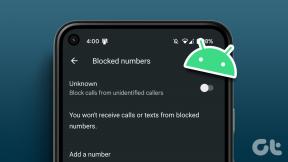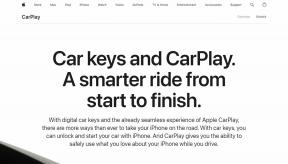Kaip pakeisti „Yahoo Mail“ slaptažodį
Įvairios / / April 05, 2023
„Yahoo“ duomenų bazė buvo daug kartų pažeistas, todėl jei vis dar naudojatės jų el. pašto paslauga arba vis dar laikotės, turėtumėte reguliariai atnaujinti slaptažodžius. Saugus slaptažodis gali apsaugoti jūsų „Yahoo Mail“ paskyrą nuo įsilaužimų. Šiame straipsnyje paaiškinsime, kaip pakeisti „Yahoo Mail“ slaptažodį.

Nesvarbu, ar naudojate kompiuterį, ar mobilųjį įrenginį, „Yahoo Mail“ suteikia paprastą ir lengvai naudojamą sąsają slaptažodžiui pakeisti. Mes išvardijome visus galimus būdus, kaip pakeisti, atkurti ir atnaujinti naują slaptažodį Yahoo Mail. Pradėkime.
Kaip pakeisti „Yahoo“ paskyros slaptažodį
Keičiant savo Yahoo paskyra slaptažodis yra paprastas ir gali skirtis priklausomai nuo pasirinktos parinkties.
Prieš matydami veiksmus, būtina atminti, kad pakeitus paskyros slaptažodį saugumo sumetimais būsite atjungti nuo visų kitų įrenginių, išskyrus tą, prie kurio esate prisijungę.
Darbalaukyje
„Yahoo“ paskyros slaptažodžio pakeitimas darbalaukyje suteikia platesnį parinkčių vaizdą. Atlikite toliau nurodytus veiksmus.
1 žingsnis: Eikite į „Yahoo Mail“ naudodami pageidaujamą „Windows“ arba „Mac“ naršyklę ir prisijunkite prie savo paskyros.
Eikite į „Yahoo Mail“.

2 žingsnis: Užveskite pelės žymeklį ant profilio nuotraukos ir spustelėkite Paskyros informacija.
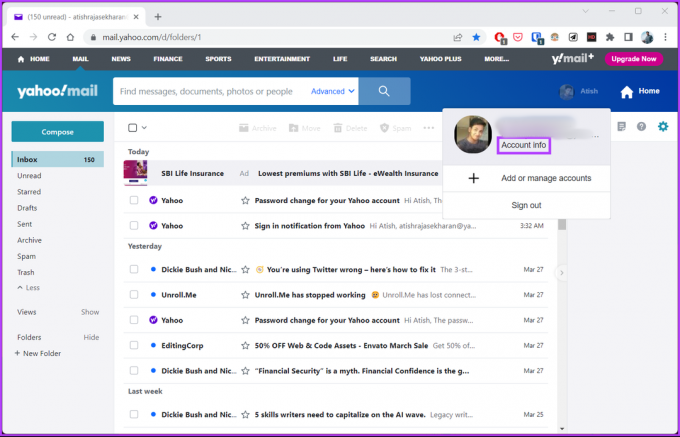
3 veiksmas: kairiojoje srityje spustelėkite Paskyros sauga.

4 veiksmas: Slinkite žemyn ir dalyje Slaptažodis spustelėkite Keisti slaptažodį.

5 veiksmas: Iššokančiajame lange „Sukurti naują slaptažodį“ įveskite naują slaptažodį ir spustelėkite Tęsti.
Pastaba: būtinai pasirinkite tvirtą ir saugų slaptažodį.

Viskas. Jūsų naujas slaptažodis bus aktyvus. Jei neturite prieigos prie kompiuterio ir norite pakeisti „Yahoo“ paskyros slaptažodį mobiliajame telefone, tęskite skaitymą.
Android ir iOS įrenginiuose
„Yahoo Mail“ slaptažodžio keitimo veiksmai yra gana paprasti jūsų „Android“ arba „iOS“ įrenginyje. Tiesą sakant, daug lengviau sekti ir atlikti veiksmus.
1 žingsnis: paleiskite „Yahoo Mail“ programą „Android“ arba „iOS“ įrenginyje.

2 žingsnis: bakstelėkite savo profilio nuotrauką viršutiniame kairiajame kampe ir pasirinkite Nustatymai.
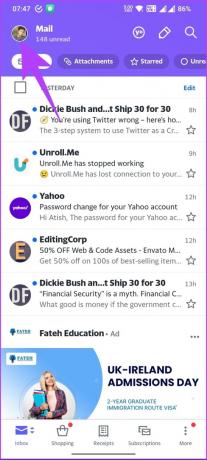

Nuo šiol turėsite atlikti veiksmus be vaizdų, nes „Yahoo“ neleidžia mums daryti ekrano kopijų, kad galėtume čia demonstruoti dėl saugumo priežasčių.
4 veiksmas: Nustatymų ekrano skiltyje „Paskyros ir sauga“ eikite į Tvarkyti paskyras.
5 veiksmas: bakstelėkite nuorodą Paskyros informacija po savo Yahoo paskyra.
6 veiksmas: Skiltyje Paskyros informacija, esančioje Paskyros sauga, pasirinkite Saugos nustatymai. Būsite nukreipti į paskyros saugos puslapį.
7 veiksmas: Skiltyje Prieiga prie paskyros > bakstelėkite Keisti slaptažodį > teksto laukelyje įveskite naują slaptažodį ir spustelėkite Tęsti.
Pastaba: būtinai pasirinkite tvirtą ir saugų slaptažodį.
Na štai. Jūsų slaptažodis bus pakeistas į naują be jokių problemų. Ką daryti, jei neturite prieigos prie „Yahoo Mail“ paskyros? Skaityti toliau.
Kaip atkurti „Yahoo Mail“ slaptažodį
Jei pamiršote „Yahoo Mail“ slaptažodį ir norite jį nustatyti iš naujo, atlikite toliau nurodytus veiksmus.
1 žingsnis: eikite į „Yahoo Mail“ prisijungimo puslapį ir įveskite savo vartotojo vardą, el. pašto adresą arba mobiliojo telefono numerį.
Eikite į „Yahoo Mail“.
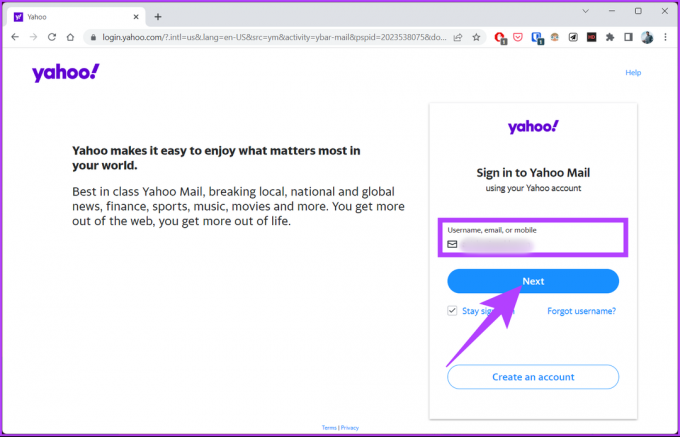
2 žingsnis: Spustelėkite Pamiršau slaptažodį, esantį po kitu mygtuku lauke Įvesti slaptažodį.

3 veiksmas: jums bus suteikta galimybė patvirtinti savo paskyrą naudojant SMS, Gmail arba el. Pasirinkite vieną iš parinkčių ir vykdykite nurodymus.
Pastaba: Atsižvelgdami į tai, kad neturime prieigos prie savo paskyros, pasirinksime parinktį Tekstas. Taip pat galite pasirinkti parinktį „Siųsti kodą el. paštu“.

4 veiksmas: kitame ekrane jūsų paklaus, ar turite telefoną patvirtinimo kodui gauti. Spustelėkite „Taip, atsiųskite man kodą“.
Pastaba: Jei neturite telefono, galite pasirinkti parinktį „Siųsti kodą el. paštu“.
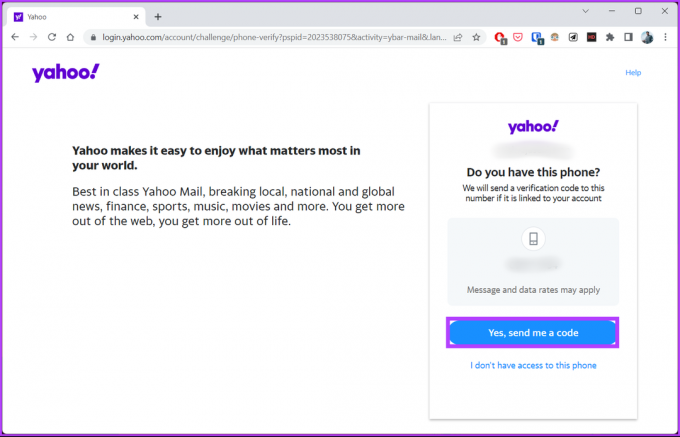
5 veiksmas: Dabar įveskite 6 simbolių kodą, kurį gavote kaip tekstą, ir spustelėkite Patvirtinti.
Pastaba: Jei įjungėte dviejų veiksnių autentifikavimą, turėsite patikrinti, ar prisijungiate prie paskyros, pasirinkdami vieną iš 3 veiksme paminėtų parinkčių.

6 veiksmas: Galiausiai įveskite naują slaptažodį ir spustelėkite Tęsti.
Pastaba: būtinai pasirinkite tvirtą ir saugų slaptažodį.

Na štai. Norėdami pradėti iš naujo, būsite paprašyti prisijungti naudodami naują „Yahoo Mail“ slaptažodį. Jei turite klausimų, į kuriuos neatsakėme šiame straipsnyje, peržiūrėkite toliau pateiktą DUK skyrių.
DUK apie „Yahoo Mail“ slaptažodžio keitimą
Kaip ir bet kuri kita el. pašto paslauga, Yahoo el. pašto paslauga teikia pagrindines saugos funkcijas. Norėdami padidinti savo „Yahoo“ paskyros saugumą, vartotojai gali įjungti dviejų veiksnių autentifikavimą, naudoti stiprius ir unikalius slaptažodžius ir reguliariai atnaujinti savo paskyros atkūrimas informacija.
„Yahoo Mail“ suteikia vartotojams 1 TB (terabaitą) laisvos vietos saugykloje. Tai nemaža saugyklos vieta ir jos pakanka daugeliui el. laiškų su priedais saugoti. „Yahoo Mail“ taip pat leidžia įsigyti daugiau saugyklos vietos, jei reikia.
Galite pašalinti paskyros raktą Yahoo Mail mobiliojoje programėlėje; eikite į savo Yahoo Mail paskyrą > bakstelėkite profilio nuotrauką viršutiniame kairiajame kampe > pasirinkite Paskyra klavišą > pasirinkite Tvarkyti paskyros raktą > Skiltyje „Įrenginio pranešimų tvarkymas įrenginiuose“ palieskite Atlikta mygtuką.
Būsite nukreipti į paskyros apsaugą. Dalyje Prieiga prie paskyros bakstelėkite „Išjungti paskyros raktą“ > pasirinkite Išjungti > „Išjungti paskyros raktą“ pasirinkite Išjungti.
Apsaugokite savo „Yahoo Mail“ paskyrą
Labai svarbu žinoti, kaip pakeisti „Yahoo Mail“ slaptažodį, nesvarbu, ar jį keičiate dėl saugumo problemų, ar tiesiog atnaujinate. Atlikę šiuos veiksmus galite užtikrinti sklandų ir be rūpesčių. Taip pat galbūt norėsite paskaityti kaip sukurti el. pašto slapyvardžius „Outlook“, „Yahoo Mail“ ir „Gmail“..
Paskutinį kartą atnaujinta 2023 m. kovo 28 d
Aukščiau pateiktame straipsnyje gali būti filialų nuorodų, kurios padeda palaikyti „Guiding Tech“. Tačiau tai neturi įtakos mūsų redakciniam vientisumui. Turinys išlieka nešališkas ir autentiškas.
Parašyta
Atish Rajasekharan
Atish yra baigęs kompiuterių mokslus ir karštas entuziastas, mėgstantis tyrinėti ir kalbėti apie technologijas, verslą, finansus ir startuolius.